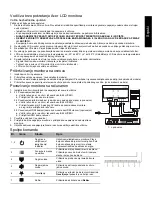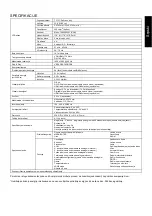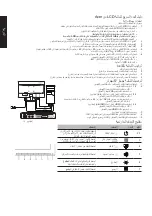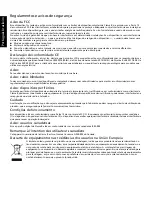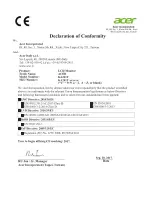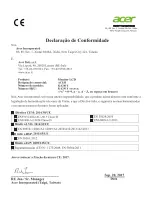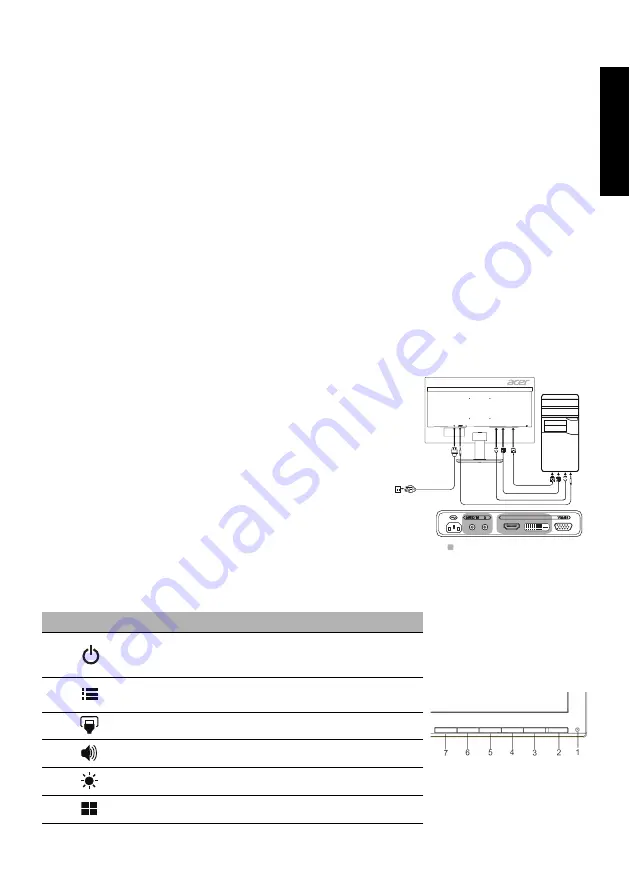
Po
rtug
uês b
rasil
ei
ro
Guia de início rápido do monitor LCD Acer
Instruções de segurança importantes
Leia as instruções a seguir atentamente.
1. Para limpar a tela LCD do monitor: certifique-se de que a classificação do monitor permite que ele seja conectado à fonte de
alimentação CA disponível na sua localidade.
• Desligue o monitor LCD e desconecte o cabo de alimentação da tomada.
• Borrife uma solução de limpeza sem solventes em um pano e limpe a tela com cuidado.
• NUNCA BORRIFE NEM DESPEJE QUALQUER TIPO DE LÍQUIDO DIRETAMENTE NA TELA OU NAS DEMAIS PARTES DO
MONITOR.
• NÃO USE PRODUTOS À BASE DE AMONÍACO OU ÁLCOOL NO VISOR OU NAS DEMAIS PARTES DO MONITOR LCD.
• A Acer não será responsável por danos resultantes do uso de soluções de limpeza à base de amoníaco ou álcool.
2. Não coloque o monitor LCD próximo a janelas. A exposição do monitor à chuva, umidade ou luz solar pode causar danos
graves ao aparelho.
3. Não aplique pressão à tela LCD. A pressão em excesso pode causar danos permanentes ao visor.
4. Não remova a tampa nem tente fazer a manutenção da unidade. Todos os tipos de manutenção devem ser realizados por um
técnico autorizado.
5. O monitor LCD deve permanecer em ambientes com temperatura entre -20 e 60 °C (-4 e 140 °F). Não seguir essa recomendação
pode causar danos permanentes ao aparelho.
6. Desconecte o monitor da tomada imediatamente e entre em contato com um técnico autorizado em qualquer um destes casos:
• O cabo de sinal que conecta o monitor ao PC está desgastado ou foi danificado.
• Houve derramamento de líquido no monitor LCD ou o monitor foi exposto à chuva.
• O monitor LCD — ou outras partes do aparelho — está danificado.
Como fixar o monitor na base
1. Remova o monitor da embalagem.
2. Encaixe o suporte do monitor na base (somente em alguns modelos).
3. Gire no sentido horários para travar. Verifique se a base e o suporte estão travados (somente em alguns modelos).
4. Fixe o suporte na base com um parafuso usando uma chave de fenda ou uma moeda apropriada. (somente em alguns modelos).
Como conectar o monitor a um computador
1. Desligue o monitor e desconecte o cabo de alimentação do computador da
tomada.
2. 2-1 Conectar o cabo de vídeo
a. Verifique se o monitor e o computador estão desligados.
b. Conecte o cabo de vídeo VGA ao computador.
2-2 Conectar cabo digital (somente nos modelos com entrada dupla)
(opcional)
a. Verifique se o monitor e o computador estão desligados.
b. Conecte uma extremidade do cabo DVI de 24 pinos à parte posterior
do monitor e a outra extremidade à porta do computador.
2-3 Conectar o cabo HDMI (somente nos modelos com entrada HDMI)
(opcional)
a. Verifique se o monitor e o computador estão desligados.
b. Conecte o cabo HDMI ao computador.
3. Conecte o cabo de áudio. (opcional)
4. Insira o cabo de alimentação do monitor na porta de alimentação na parte
posterior do aparelho.
5. Conecte os cabos de alimentação do computador e do monitor a uma tomada elétrica.
Controles externos
Nº
Ícone
Item
Descrição
1, 2
Indicador/Botão
liga/desliga
Liga/desliga o monitor. A cor azul indica
que o aparelho está ligado. A cor âmbar
indica que o aparelho está no modo de
espera/economia de energia.
3
Funções do OSD
Pressione para visualizar o OSD. Pressione
novamente para escolher uma opção no
OSD.
4
Botão de Entrada
Pressione para alternar entre as fontes de
entrada.
5
Botão do Volume
Pressione para ativar a escala deslizante do
volume.
6
Brilho
Pressione a tecla para abrir o controle de
Brilho e ajuste-o conforme sua preferência.
7
Modo
Pressione para ativar o menu Modo.
HDMI
DVI-D IN
VGA IN
HDMI DVI-D
IN
HDMI
D-Sub
DVI
opcional
Summary of Contents for KA241Y
Page 1: ...KA241Y ...
Page 2: ......
Page 41: ...简体中文 ...
Page 105: ......
Page 106: ... ġ ġ _______________________________ ...
Page 107: ...ġ ġ ġ _______________________________ ...
Page 108: ... ġ ġ _______________________________ ...
Page 109: ... ġ ġ ...
Page 110: ...Acer Incorporated ġ _______________________________ ...
Page 111: ... Diretiva Diretiva RSP Diretiva ġ _______________________________ ...
Page 112: ......
Page 113: ......
Page 114: ......
Page 115: ...MC TBQ11 008 4J 3V502 D71 xx Barcode ...
Page 116: ......